Quando você se prepara para desfrutar de um filme ou série na Netflix durante o fim de semana, sua expectativa é de pura diversão. A Netflix, reconhecidamente uma das plataformas de streaming mais utilizadas mundialmente, oferece uma vasta gama de conteúdos de mídia. É natural esperar que ela valorize seu tempo com um catálogo cativante. Contudo, essa experiência agradável pode ser prejudicada pelo incômodo problema de áudio e imagem dessincronizados em dispositivos Android. Ninguém aprecia assistir a filmes ou séries com som e vídeo fora de compasso, pois isso dificulta a imersão na narrativa e gera frustração. Portanto, este guia visa apresentar soluções detalhadas para resolver a falta de sincronia entre som e imagem na Netflix.

Solucionando a Dessincronização de Áudio e Imagem na Netflix em Android e iOS
Diversos fatores podem levar à dessincronização entre áudio e imagem na Netflix, incluindo:
-
Configurações inadequadas da Netflix: A Netflix pode estar configurada com ajustes que não se adequam ao seu aparelho, como streaming em alta definição ou áudio estéreo.
-
Conexão instável à Internet: Sendo uma plataforma online, a Netflix necessita de uma conexão de internet estável. Uma conexão fraca pode causar problemas de sincronia.
-
Sistema Operacional (SO) desatualizado: O SO do dispositivo influencia a qualidade do streaming. Um SO antigo pode não oferecer a experiência fluida desejada.
-
Aplicativo Netflix desatualizado: Se o app da Netflix não estiver atualizado, problemas de sincronização podem surgir, afetando sua experiência.
Observação: As opções de configuração variam entre fabricantes de smartphones. Consulte as configurações do seu aparelho antes de realizar qualquer alteração. As etapas para Android foram demonstradas utilizando um Samsung Galaxy A21 S.
Método 1: Reinicialização do Smartphone
A reinicialização do seu aparelho é uma medida simples que pode resolver problemas de dessincronização.
Android
1. Mantenha pressionado o botão Ligar/Desligar até que as opções de energia apareçam na tela.
2. Toque em Reiniciar.
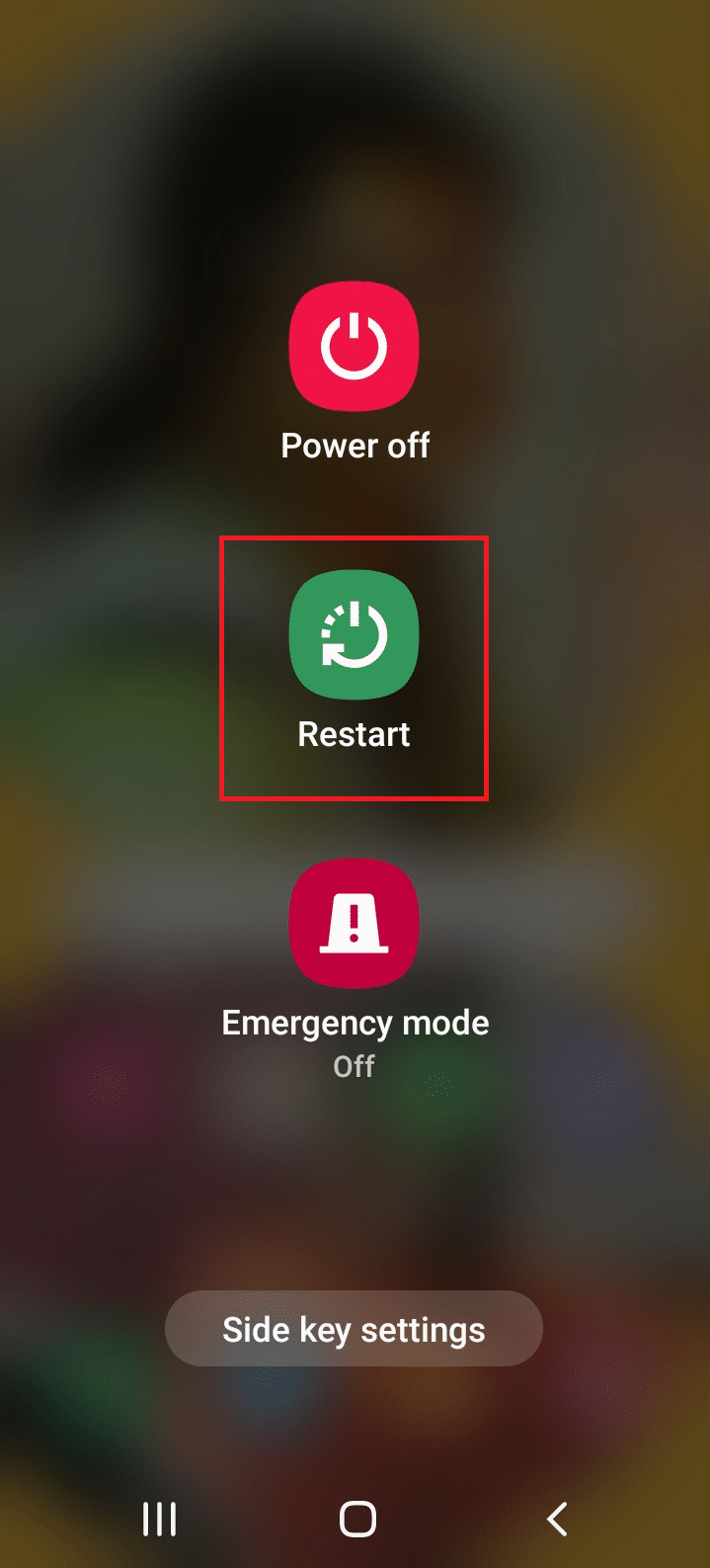
iPhone
1. Pressione simultaneamente o botão Lateral/Energia e um dos botões de Volume.
2. Solte os botões quando a opção “Deslizar para Desligar” surgir na tela.
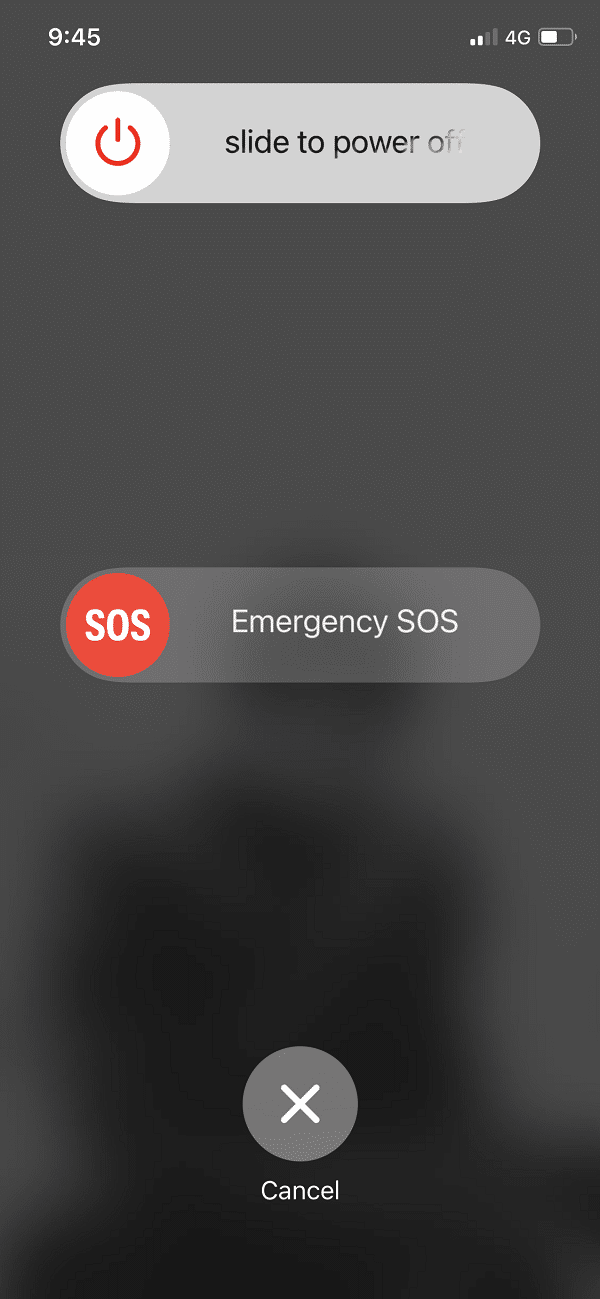
3. Arraste o controle deslizante para a direita. Aguarde 30 segundos.
4. Após 30 segundos, mantenha pressionado o botão Ligar/Desligar até que o logo da Apple apareça.
Método 2: Verificação da Velocidade da Internet
Verificar a velocidade da sua internet pode ajudar a identificar problemas de conexão que causam atrasos no áudio. A Netflix recomenda uma velocidade de 5 Mbps.
1. Acesse Fast.com no seu navegador e verifique sua velocidade de conexão.
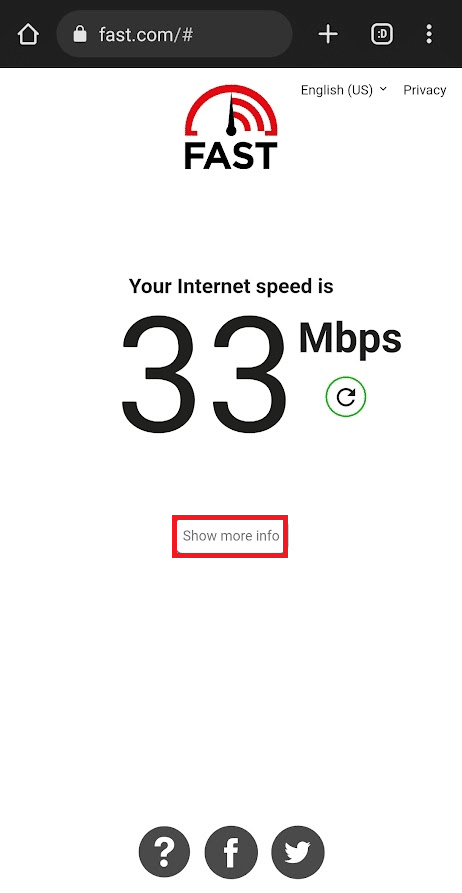
2. Clique em “Mostrar mais informações” para obter detalhes adicionais.
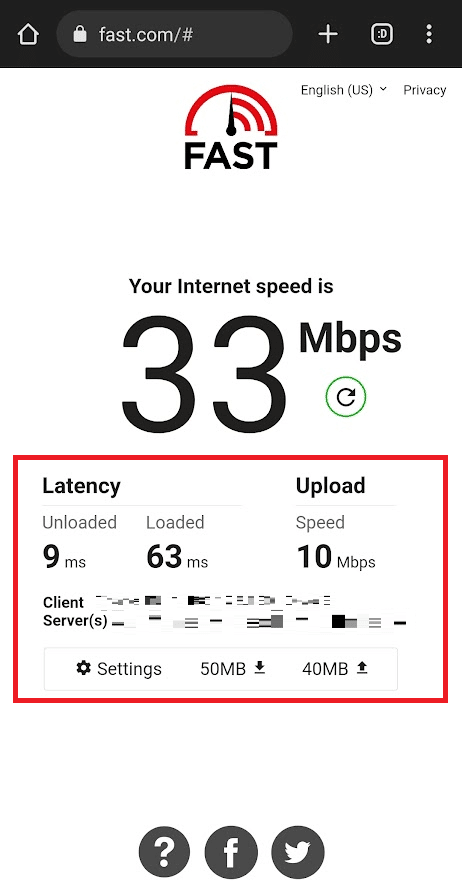
3A. Se sua velocidade estiver próxima da recomendada, tente os próximos métodos.
3B. Caso a velocidade esteja abaixo do ideal, considere mudar seu plano de dados.
Método 3: Atualização do Aplicativo Netflix
Um aplicativo Netflix desatualizado pode ser a causa da dessincronização. Atualizar o aplicativo é fundamental.
Android
1. Abra a Play Store, procure por Netflix e toque no aplicativo.
2. Toque em Atualizar para atualizar o app.
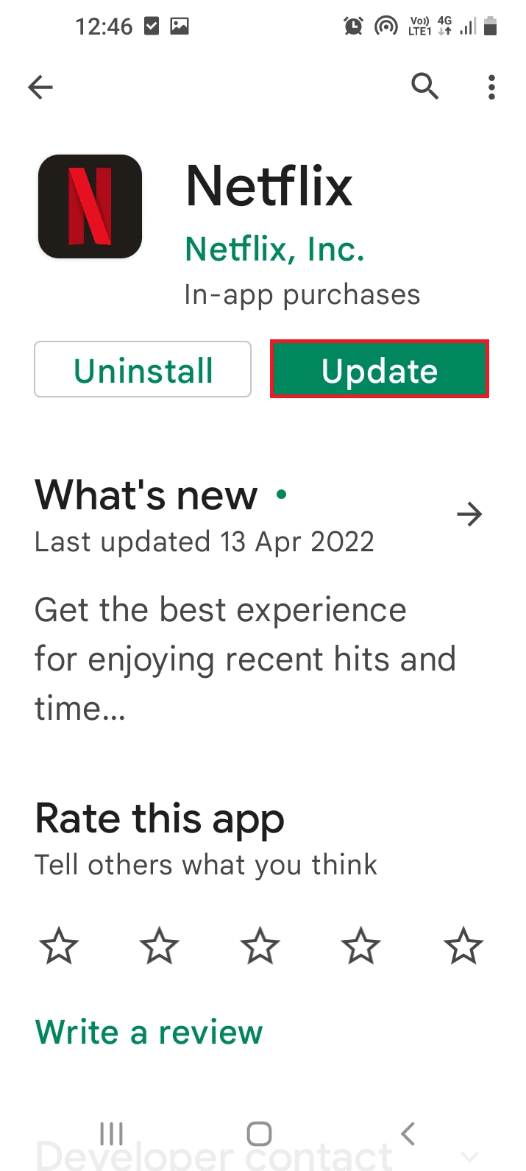
iOS
1. Abra a App Store.

2. Procure por Netflix e atualize o aplicativo.
Método 4: Limpeza do Cache do Aplicativo Netflix
O excesso de arquivos de cache pode interferir na sincronização. Limpe o cache seguindo estes passos:
Android
1. Abra as Configurações e selecione Aplicativos.
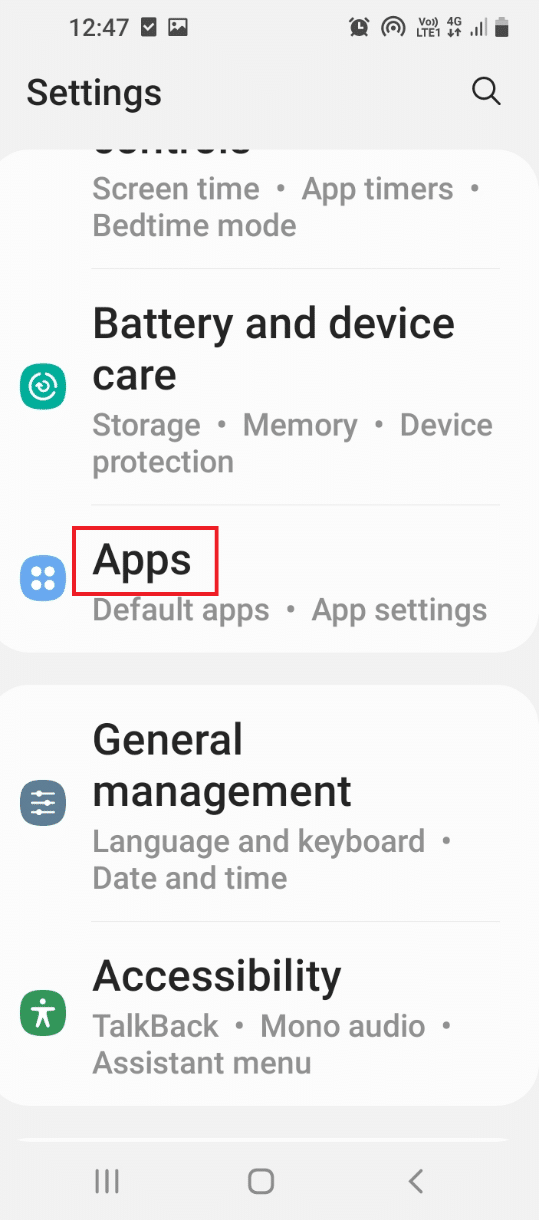
2. Na lista, toque em Netflix.
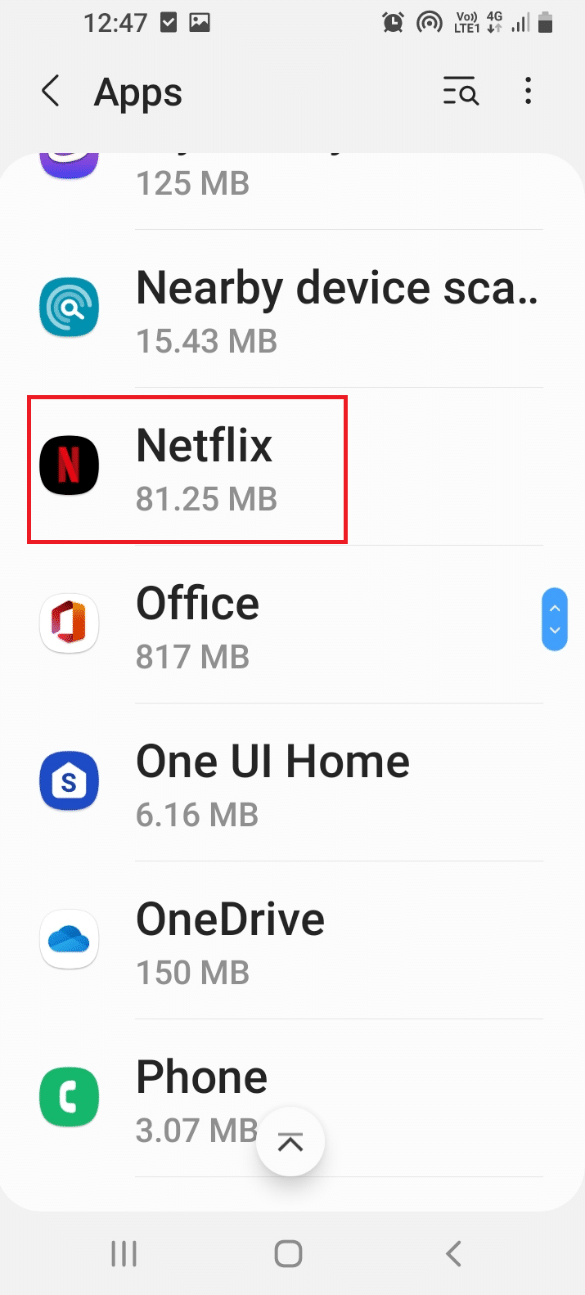
3. Toque em Armazenamento.
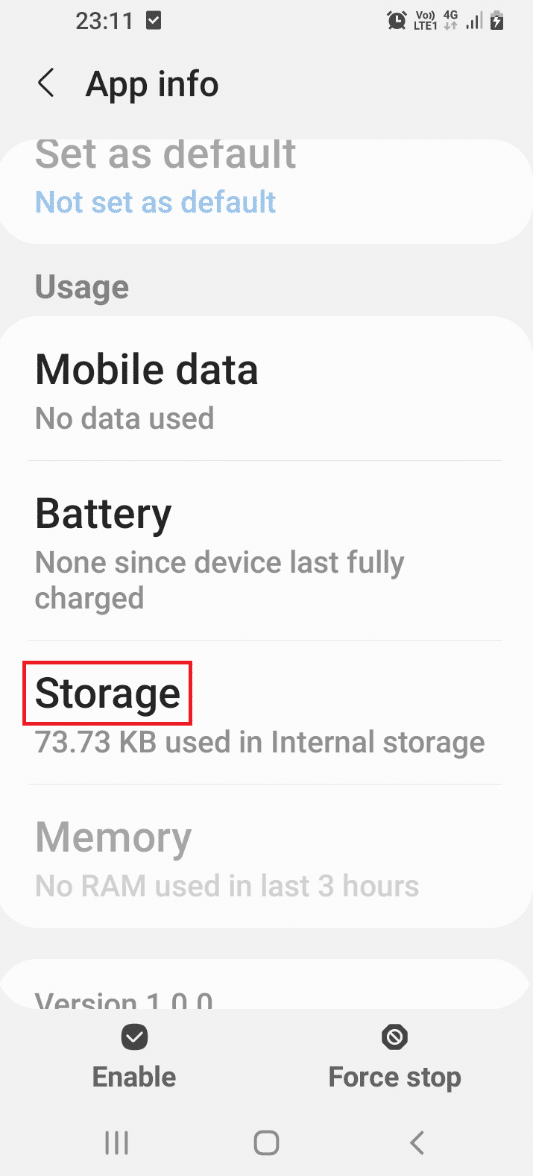
4. Toque em Limpar Cache.
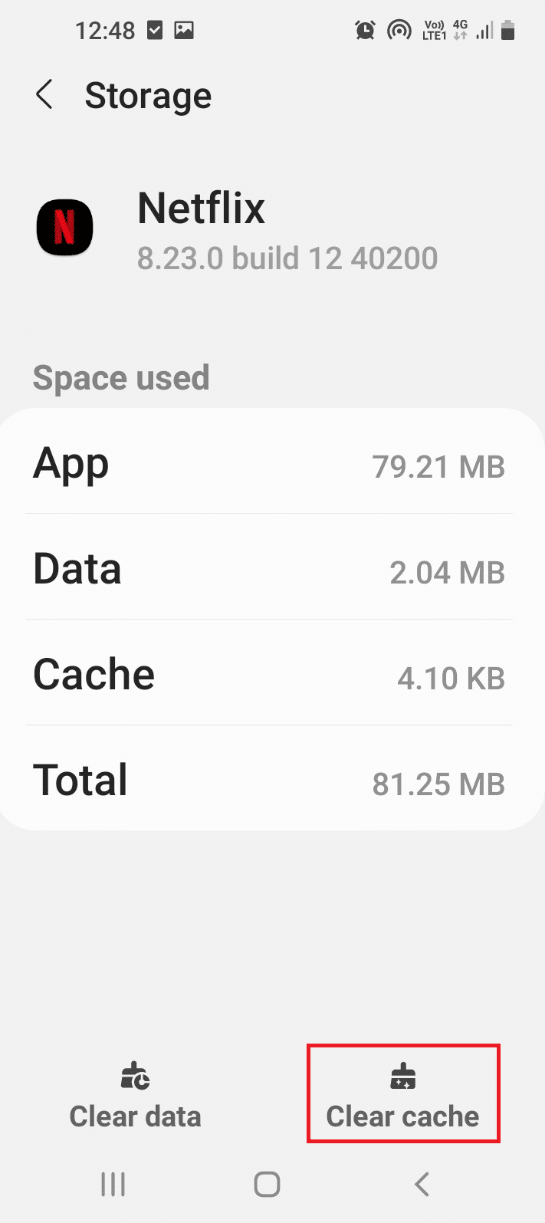
iOS
Para limpar o cache no iOS, é necessário desinstalar o aplicativo, mantendo os dados e documentos. O procedimento é chamado “Descarregar Aplicativo”:
1. Abra as Configurações.

2. Selecione Geral.
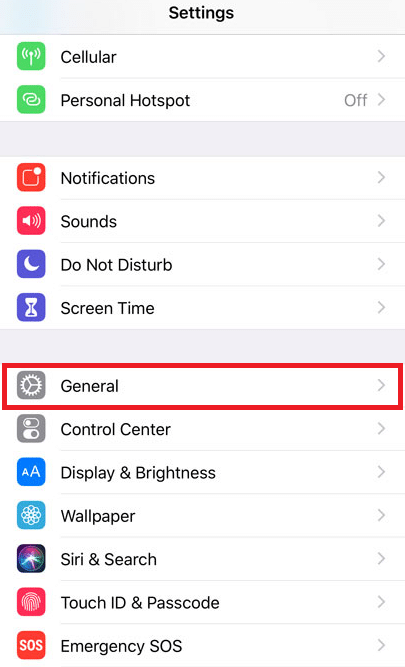
3. Vá para Armazenamento do iPhone.
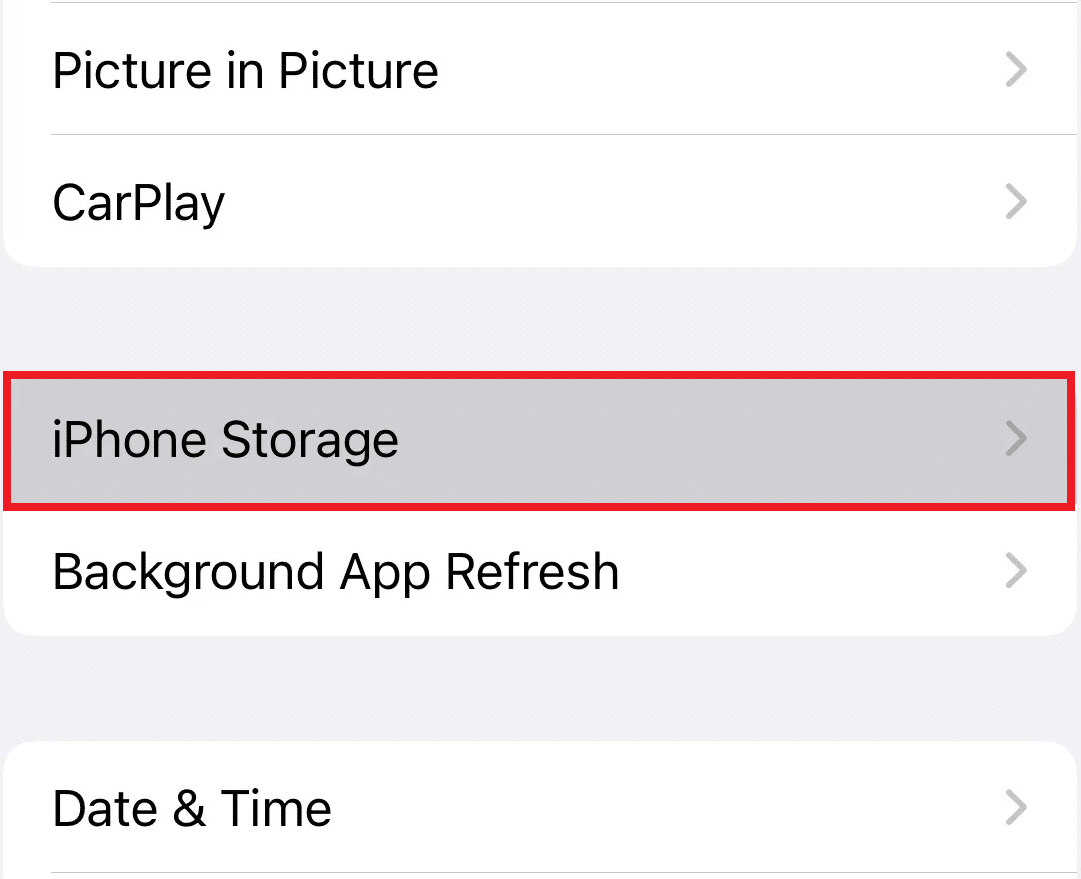
4. Encontre Netflix na lista e toque nele.
5. Toque em Descarregar Aplicativo.

Método 5: Atualização do Sistema Operacional (SO)
Atualizar o SO do seu celular pode corrigir problemas de incompatibilidade.
Android
Siga o guia abaixo para atualizar seu SO.
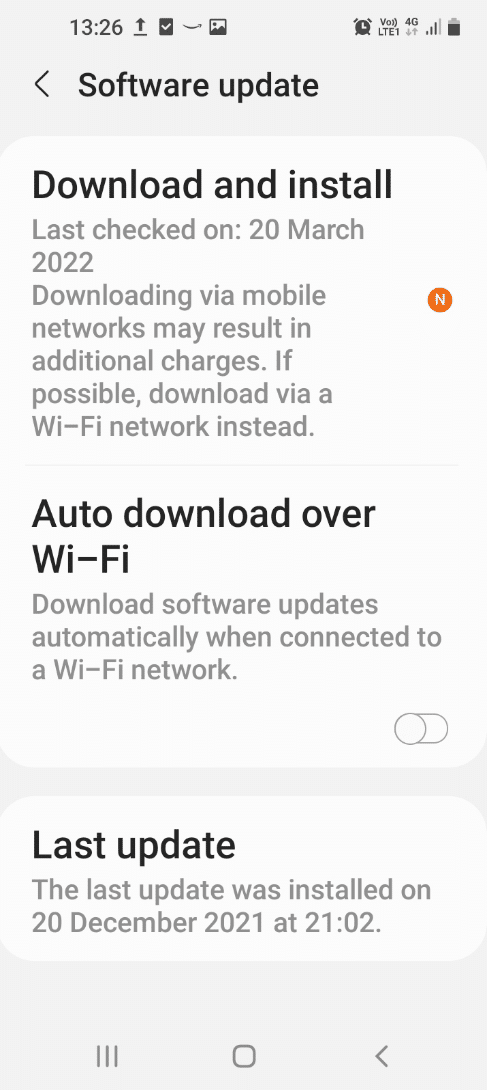
iOS
Para corrigir problemas de sincronia no iPhone:
1. Vá para Configurações > Geral.
2. Selecione Atualização de Software.
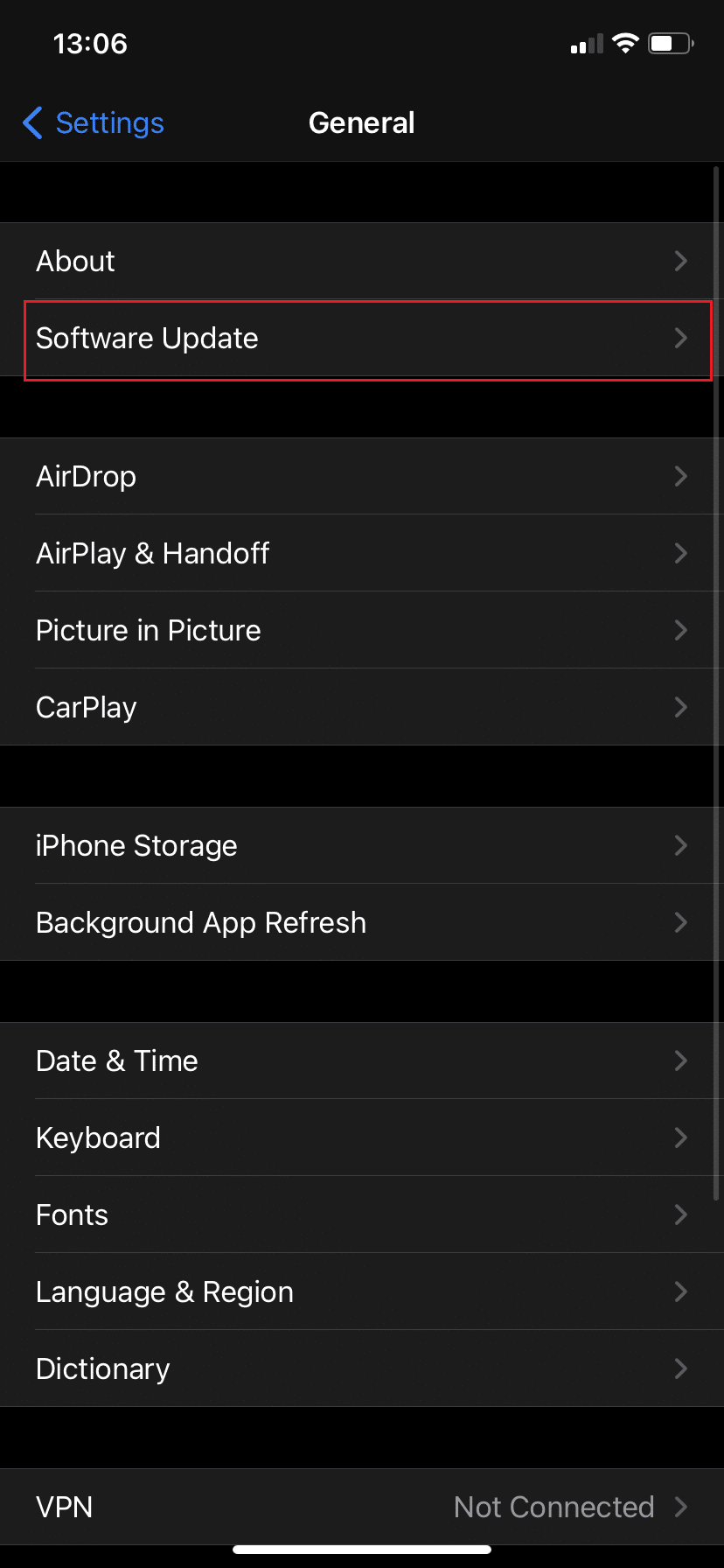
3. Se houver atualização, toque em Baixar e Instalar.
4. Digite sua senha, se solicitado.
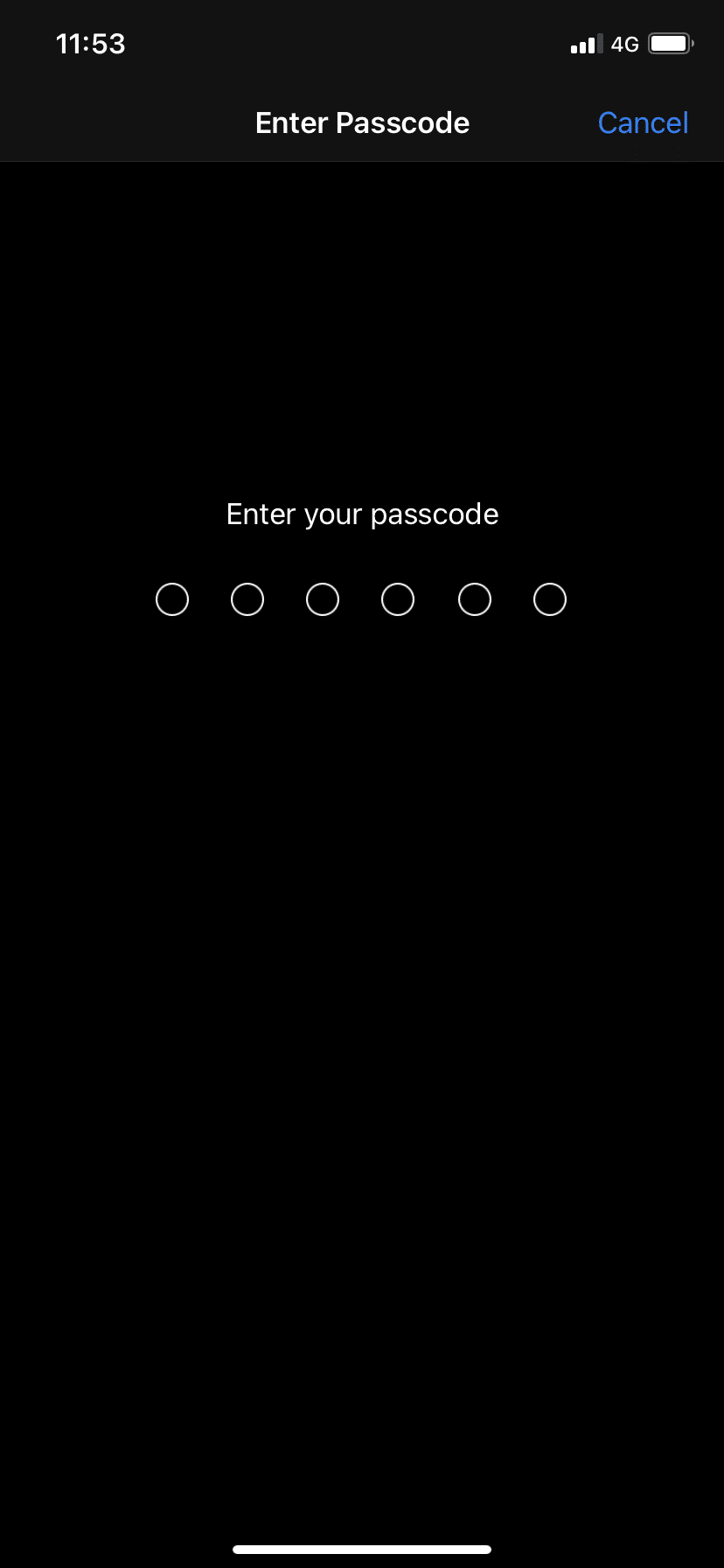
5A. Toque em Baixar e Instalar para instalar a atualização.
5B. Se aparecer a mensagem “Seu software está atualizado”, avance para o próximo método.
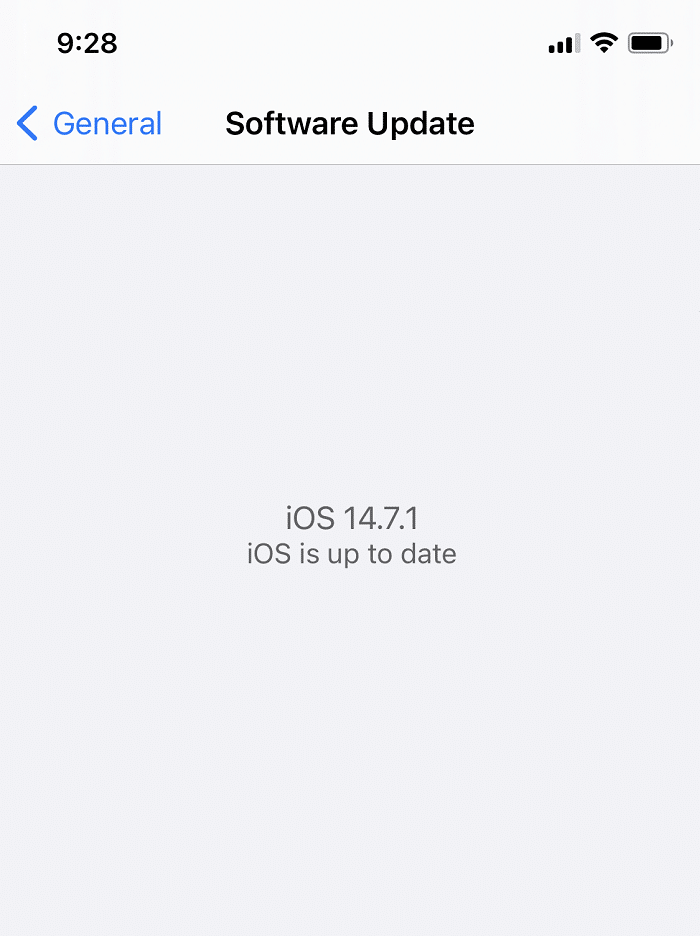
Método 6: Reinstalação do Aplicativo Netflix
Em caso de falha no aplicativo, reinstalar pode resolver o problema.
Android
1. Abra a Play Store, pesquise Netflix.
2. Toque em Desinstalar.
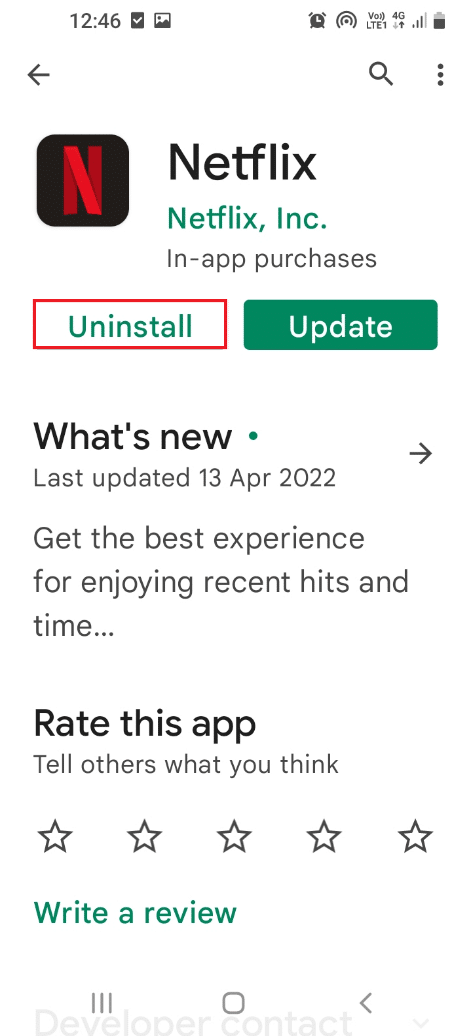
3. Após a desinstalação, procure Netflix novamente e toque em Instalar.
iOS
Em iPhones, use “Descarregar Aplicativo” para reinstalar e resolver o problema.
Nota: Esta opção limpa o cache, mas mantém seus dados. O conteúdo baixado para visualização offline será excluído.
1. Vá para Configurações > Geral.
2. Toque em Armazenamento do iPhone.
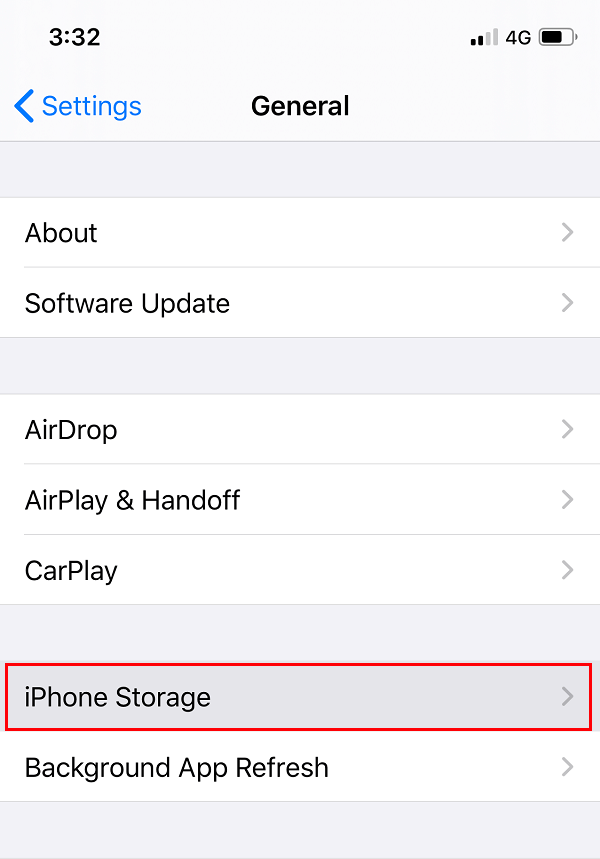
Você verá a lista de aplicativos por ordem decrescente de espaço usado.
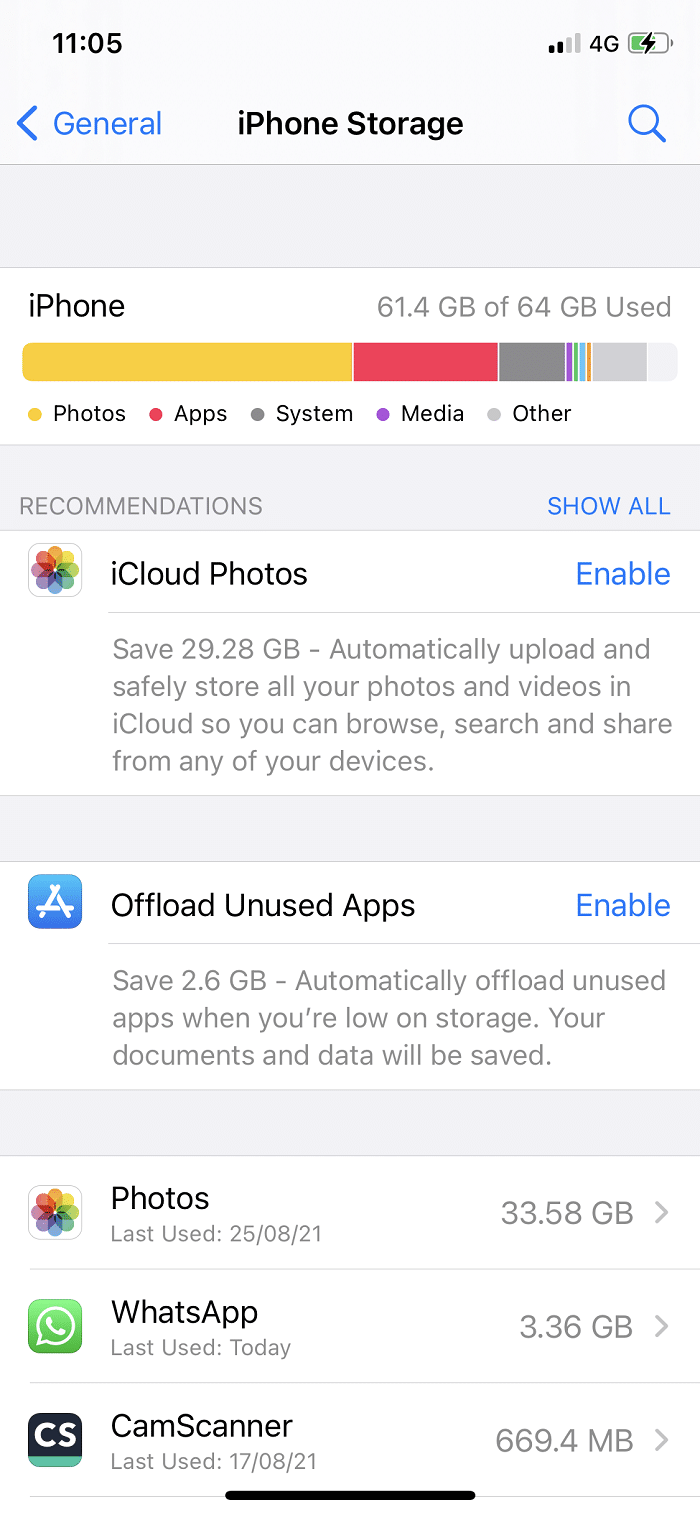
3. Toque em Netflix.
4. Clique em “Descarregar Aplicativo”.

5. Após descarregar, toque em Reinstalar Aplicativo.
***
Esperamos que estas dicas ajudem você a resolver a dessincronização de áudio e vídeo na Netflix. Continue nos visitando para mais dicas e truques, e não deixe de compartilhar seus comentários abaixo.